笔记本win11怎么看电脑配置 笔记本怎么查看内存大小
随着Windows 11系统的推出,很多用户对于如何查看笔记本电脑的配置和内存大小产生了疑问,要查看笔记本电脑的配置,可以通过在桌面上点击右键,选择系统来查看硬件信息和操作系统版本。而要查看笔记本电脑的内存大小,则可以在控制面板中找到系统和安全选项,进入系统后点击关于即可查看内存信息。通过这些简单的步骤,用户可以轻松了解自己笔记本电脑的配置和内存大小,为日常使用提供更多便利。
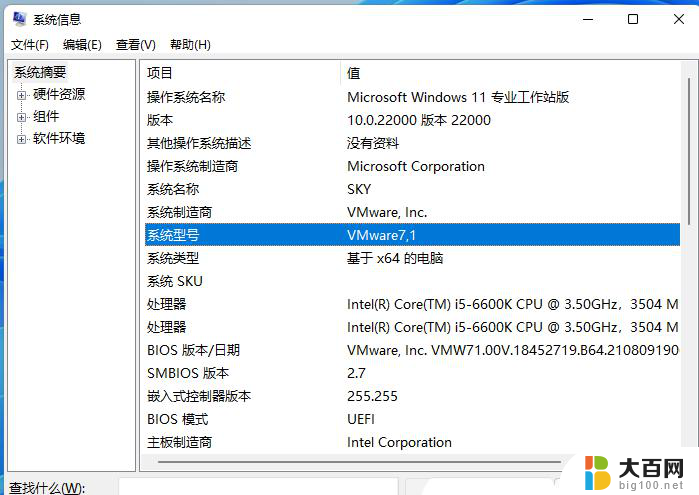
**一、使用系统自带的工具**
1. **通过“此电脑”属性查看**:在Windows系统中,右键点击桌面上的“此电脑”图标,选择“属性”。在弹出的窗口中,你可以看到基本的系统信息,包括Windows版本、处理器型号、内存大小等。若要查看更详细的硬件信息,可以点击左侧的“设备管理器”选项。进一步展开各个设备类别,如显示适配器、磁盘驱动器、网络适配器等。
2. **使用系统信息工具**:在Windows的开始菜单中,依次点击“所有程序”和“Windows工具”。你可能会找到“系统信息”或“系统配置”等工具。这些工具能提供更全面的系统配置信息,包括处理器、内存、硬盘等详细配置。
**二、使用快捷键命令**
1. **DirectX诊断工具**:按下Win + R键打开运行对话框,输入“dxdiag”命令后按回车。即可打开DirectX诊断工具。在这个工具中,你可以查看到包括处理器、内存、显卡等在内的详细硬件配置信息。
2. **系统信息命令**:同样在运行对话框中输入“cmd”命令后按回车进入命令提示符界面。在命令提示符中输入“systeminfo”命令并回车,等待加载完成后即可查看电脑的详细配置信息。
**三、使用第三方软件**
除了系统自带的工具外,还有许多第三方软件可以帮助你查看笔记本电脑的详细配置信息。这些软件通常能够提供更全面、更专业的硬件信息,包括CPU温度、硬盘速度、显卡性能等。例如,鲁大师(Master Lu)就是一款广受欢迎的硬件检测工具,能够为用户提供全面的配置信息并进行性能评估。
以上就是笔记本win11怎么看电脑配置的全部内容,还有不懂得用户就可以根据小编的方法来操作吧,希望能够帮助到大家。
笔记本win11怎么看电脑配置 笔记本怎么查看内存大小相关教程
- 怎么看win11笔记本电脑配置 如何查看笔记本电脑硬件配置
- win11笔记本电脑怎么看显卡配置 怎么查看笔记本电脑显卡驱动
- win11怎么看电脑物理内存 Windows11内存条大小查看方法
- win11文件夹怎么查看图片大小 Windows11内存条大小查看步骤
- 如何查看win11磁盘大小 Windows11内存条大小查看方法
- win11d怎么查看存储空间 Windows11内存条大小查看方法
- win11在哪里看电脑型号 怎么查笔记本电脑型号
- 联想笔记本电脑 显卡配置 Win11系统显卡配置查询方法
- win11系统在哪里看电脑配置 笔记本电脑如何了解硬件配置
- win11不显示电脑配置 win11怎么查看电脑配置
- win11怎么链接局域网的文件夹共享 Win11如何快速分享文件
- 联想win11电池状态80%充到100% win11充电上限80如何设置回100
- win11删除了edge浏览器怎么办 Win11自带浏览器Edge恢复方法
- win11系统怎么登录输入法 win11输入法设置教程详解
- win11怎么设置我的电脑打开就是此电脑 win11桌面显示此电脑方法设置
- win11专业版 怎样不合并任务栏图标 win11任务栏图标不合并怎么办
win11系统教程推荐
- 1 联想win11电池状态80%充到100% win11充电上限80如何设置回100
- 2 win11文件夹为什么是黑色背景 Win11文件夹背景变成黑色怎么调回原来颜色
- 3 win11设置 任务栏不合并 win11任务栏怎么设置不合并
- 4 win11更新过后有个了解此图片 Win11 24H2升级后图片无法显示怎么办
- 5 文件图标无法拖动win11 Win11桌面图标无法拖动怎么办
- 6 win11如何更改头像 win11怎么换登录界面头像
- 7 0x80004005无法访问共享win11 Win11系统共享文件0x80004005错误解决方法
- 8 win11电脑的壁纸怎么换回系统本来的 如何将白桃壁纸恢复为系统壁纸
- 9 win11他人电脑无权访问 Win11共享文件无权限访问怎么办
- 10 win11记事本发送至桌面 Win11如何快速分享文件